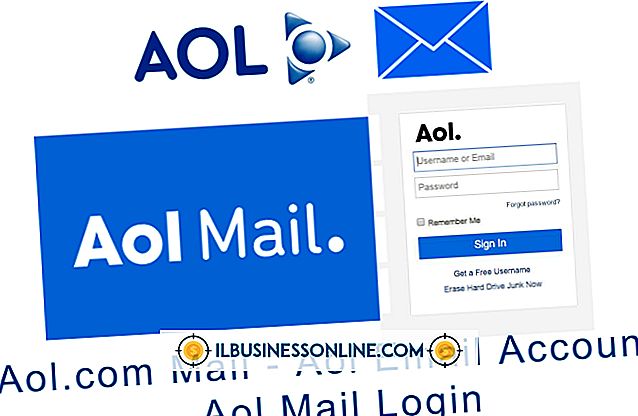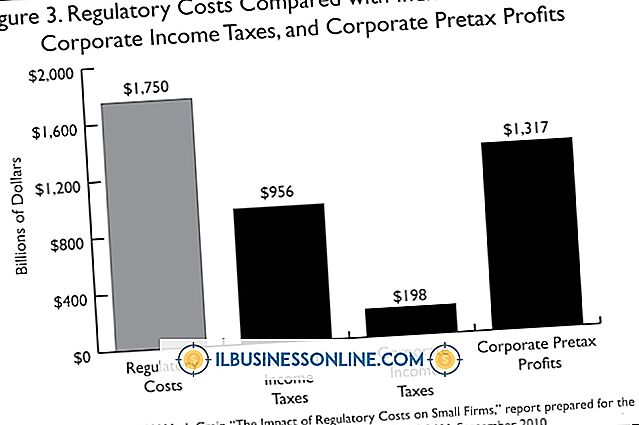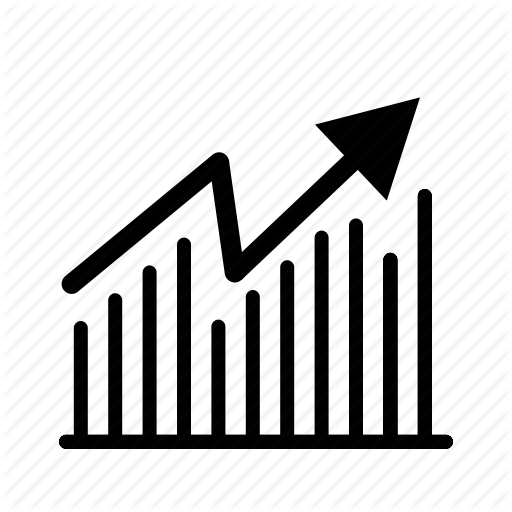Så här uppgraderar du Flash Media Player

Internetvideor är en viktig källa för nyhetsklipp, utbildningsmaterial och andra medier som är relevanta för ditt företag. Om du tittar på videoklipp från nyhetssajter eller webbplatser som YouTube behöver din dator Adobe Plug-In-plugin för att göra och visa dem i din webbläsare. Om du inte uppdaterar pluginprogrammet Adobe Flash Player ofta kan du uppleva webbläsarfel eller strömmande problem. Om du inte uppgraderar Adobe Flash Player-plugin kan det hända att din dator riskerar att häcks eller exploateras. Uppgraderingen av Adobe Flash Player förbättrar videoprestanda och skyddar din dator mot säkerhetshot.
1.
Stäng alla webbläsarflikar eller fönster som har videor eller program som kräver Adobe Flash Player-plugin.
2.
Öppna en ny flik eller ett fönster i din webbläsare och navigera till installationssidan för Adobe Flash Plugin (länk i Resources).
3.
Klicka på knappen "Hämta nu" på sidan Adobe Flash Player. Vänta några sekunder tills sidan "Nästa steg" visas. En popup-dialogruta startar och uppmanar dig att spara Adobe Flash Player installationsfilen till din dator.
4.
Klicka på rutan "Spara" eller "Spara fil" i dialogrutan. Välj en mapp på hårddisken där du kan spara Adobe Flash Player-installationsfilen om du blir ombedd, och klicka sedan på "Spara" eller "OK". Stäng webbläsarprogrammet.
5.
Klicka på ikonen "Dator" på startskärmen. Bläddra till mappen där du sparade installationsfilen för Adobe Flash Player. Följ anvisningarna i installationsguiden för Adobe Flash Player för att installera den uppgraderade mediespelaren för din webbläsare.
6.
Starta om webbläsarprogrammet. Visa videor eller program som kräver Adobe Flash Player-plugin som du normalt skulle göra. Klipp och appar ska fungera smidigare med den nyare versionen av Adobe Flash Player-plugin.
tips
- Beroende på vilken webbläsare du använder kan Adobe-webbplatsen tillåta dig att installera Flash Player Plugin från webbsidan utan att först stänga webbläsarprogrammet. Men efter att du installerat Flash Player Plugin, uppmanar installationsprogrammet dig att stänga och starta om webbläsarprogrammet.
- Om du inte kan hämta och installera Adobe Flash Player-plugin med hjälp av länken "Ladda ner nu" eller "Installera nu" på hemsidan för Adobe Flash Player Support kan du hämta och installera installationsprogrammet för Flash Player manuellt. Ladda ner Flash Player-plugin genom att först klicka på länken "Hämta" längst upp på supportsidan för Adobe Flash Player och välj sedan länken "Adobe Flash Player" i rullgardinsmenyn. Klicka på länken "Har du ett annat operativsystem eller en webbläsare?" På hämtningssidan. Välj din webbläsarprogram och operativsystem från rullgardinsmenyn på sidan "Installera en annan version av Adobe Flash Player" och klicka sedan på "Hämta nu".
- Om du aktiverar alternativet "Hämta och installera uppdateringar automatiskt" i installationsguiden, hämtar pluginprogrammet Adobe Flash Player automatiskt uppdateringar till programmet. Om programmet upptäcker en ny uppdatering av Flash Player-plugin på Adobe-webbplatsen hämtar den den nyare versionen och uppmanar dig att installera den. Aktivera det här alternativet under installationen av Flash Player-plugin ser till att du alltid har den senaste versionen för din webbläsare och operativsystem.
Varning
- Om du använder Internet Explorer och en annan webbläsare måste du installera Adobe Flash Player separat för varje program. Om du till exempel använder både Internet Explorer och Firefox måste du installera två versioner av Adobe Flash Player-plugin. Installera versionen "Flash Player for Internet Explorer" av plugin-programmet för Internet Explorer och versionen "Flash Player for Other Browsers" för Chrome, Firefox, Safari och andra webbläsarprogram.